Reklaam
Kas teie Mac töötab aeglasemalt, kui soovite? Muutades mõnda oma halba arvutamisharjumust, saate parandada oma Maci üldist jõudlust.
Kuigi macOS ei ole opsüsteem, mis nõuab palju kasutajapoolseid hooldusi, pole see sugugi täiuslik. Mõnda neist vigadest on lihtne vältida, samas kui teised võivad nõuda teiepoolset pingutust ja investeeringuid.
1. Viirusetõrje kasutamine
Kas ma olen hiljuti öelnud, et vihkan Maci viirusetõrjeprogramme?
Kui ei, siis lubage mul seda nüüd teha.
Ma vihkan Macis viirusetõrjeprogramme.
- Dave Nanian (@dnanian) 22. veebruar 2018
Maci pahavara on olemas, kuid see pole nii viljakas kui Windowsi või Androidi puhul. Tänu sellele, kuidas Apple on lukustanud OS-i põhikomponendid süsteemi terviklikkuse kaitsega (SIP), tõenäoliselt ei koge enamik kasutajaid pahavara tõttu süsteemirikke.
Gatekeeper takistab teie Macil allkirjastamata rakenduste käitamist ja selle vältimiseks on vaja käsitsi sekkumist. Rakendused, mis soovivad teie failides potentsiaalselt kahjulikke muudatusi teha, vajavad administraatori parooli sisestamist. Turvalisuse tagamiseks võite lihtsalt kontrollida kõike, mida juhite, ja kahtlustada kõike, mis nõuab administraatori luba.
Enamik suurematel viirusetõrjearendajatel on oma tootest Mac-versioon 7 parimat tõeliselt tasuta viirusetõrjetarkvara MacileViirusi ja turvaprobleeme on palju, isegi Macis. Kriitiline on see, et kasutate Maci jaoks tasuta viirusetõrjet, hoolimata sellest, kui nutikas olete. Loe rohkem ja enamik neist töötab pidevalt taustal. Isegi tahke olekuga draivi korral võib see teie masinat aeglustada, kulutades väärtuslikke olemasolevaid ressursse. Mõned neist võivad olla kasulikud, kui käitate oma võrgus teisi Windowsi arvuteid, kuid macOS-i kaitsmiseks pole need tarbetud.
Olge tähelepanelik ka võltsitud Maci turvarakenduste jaoks. MacKeeper on üks rängemaid rikkujaid, samas kui teised võivad põhjustada pahatahtlikumaid lunavara rünnakuid, mis nõuavad maksmist. Parim kaitse Mac-i pahavara vastu on tähelepanelik silm ja kiire skannimine rakendusega KnockKnock aeg-ajalt, sest ehkki vähem levinud kui Windows, Macides saab ikka viirusi 3 märki, et teie Mac on nakatunud viirusesse (ja kuidas kontrollida)Kui teie Mac käitub imelikult, võib see olla nakatunud viirusega. Kuidas saate oma Macis viirust kontrollida? Me näitame teile. Loe rohkem .
2. Mitte piisavalt vaba ruumi säilitamine
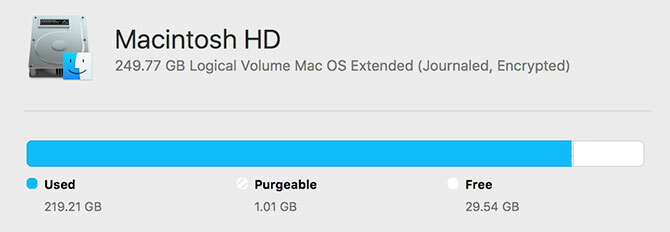
Vaba ruumi õhkpadja säilitamine on üks levinumaid aeglustumise põhjuseid. See võib põhjustada pikki pause, järsku külmumist ja isegi alglaadimisprobleeme. Tavalise töö osana vajab arvuti logifailide, vahemälu ja ajutiste failide loomiseks vaba ruumi.
Võib olla raske vaba ruumi peal hoida, eriti kui teie MacBookil pole palju algust. Kui vajate rohkem ruumi, on teil järgmised võimalused:
- Asendage oma Maci salvestuskandja Kuidas MacBookile rohkem salvestusruumi lisada: 6 toimivat meetoditKas teil on MacBookis ruumi vähe? Siin on kõik võimalused, kuidas oma MacBookile rohkem salvestusruumi lisada. Loe rohkem suurema ajamiga.
- Lisage veel ruumi mälukaartidega.
- Ostke väline kõvaketas või kasutage võrku ühendatud salvestusruumi.
Viimane võimalus võimaldab teil seadme varukoopiaid ja tuumaraamatukogusid teisaldada mujale, säästes potentsiaalselt sadu gigabaiti ruumi. Kui need võimalused pole elujõulised, on neid palju väiksemaid muudatusi, mida saate teha Kuidas Macis ruumi vabastada: 8 näpunäidet ja näpunäiteid, mida peate teadmaKas teie Macis on salvestusruum otsa saanud? Siin on mitu võimalust, kuidas Macis ruumi vabastada ja oma kettaruumi tagasi nõuda! Loe rohkem ruumi kokkuhoiuks, näiteks dubleerivate andmete eemaldamine.
3. Ajutised failid ja vahemälud kontrolli alt väljas
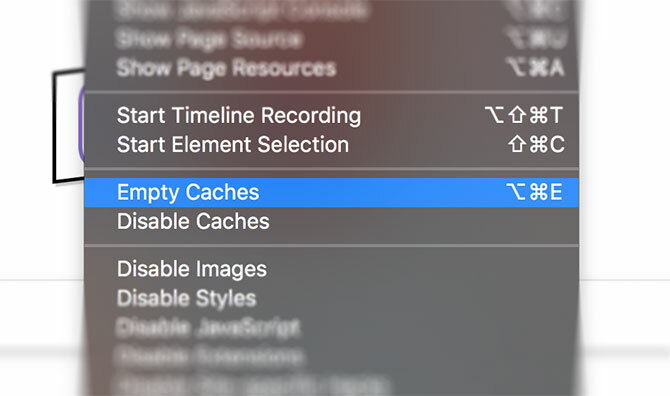
Olen mitu korda oma Mac'i taaskäivitanud vaid 3 GB vaba ruumiga, ja siis märkasin, et uuesti sisse logides on mul 9 GB. Selle põhjuseks on macOS-i ja muude tootjate rakenduste loodud ajutised failid, mis rutiinselt kustutatakse ja kustutatakse käivitamisel.
Kõige lihtsam lahendus on siin masina sagedamini taaskäivitamine. Kui sellest ei piisa, saate seda teha tühjendage macOS-i vahemälud käsitsi Süsteemi- ja Interneti-vahemälu tühjendamine MacisKas soovite vahemälu tühjendada oma Macis? Siin on mitu kohta ajutiste failide otsimiseks ja tühjendamiseks, et MacOS-i salvestusruumi taastada. Loe rohkem mis loob rohkem vaba ruumi kui lihtsalt see, kui lasete macOS-il selle protsessi iseseisvalt hallata. Kui soovite, et käsi ei määrduks, võite kasutada rakendust nagu CleanMyMac X vahemälu puhastamiseks ja muude ülesannete täitmiseks hoia oma Mac tippvormis.
4. Liiga palju töölaua segadust
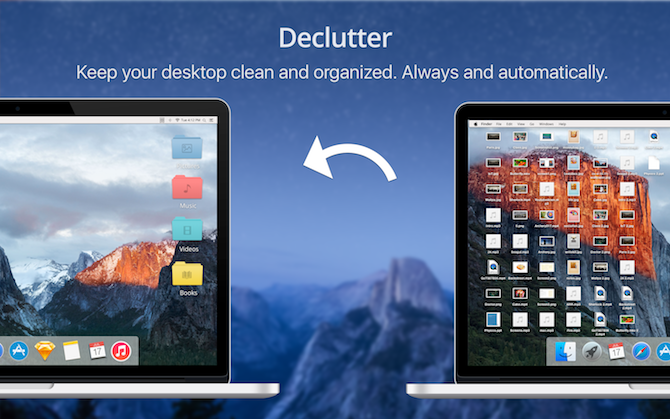
Kas teadsite, et iga teie töölaua ikoon on väike aken ja macOS peab selle iga eraldi eraldi kuvama? Arvestades, et see on ekraanipiltide vaikeseade, võib segane töölaud tõesti teie süsteemi maksustada.
Töölaua puhastamisega vähendate tausta töökoormust. See vabastab ressursid mujal kasutamiseks.
5. Liiga palju taustprotsesse
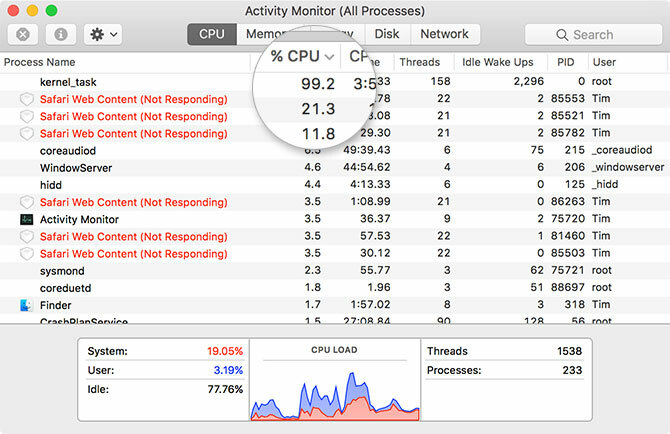
Teie arvutis on piiratud arv süsteemiressursse. Olemasolevat RAM-i ja töötlemisvõimsust on lihtne siduda liiga paljude taustprotsessidega. Sa võid kasutada Aktiivsusmonitor kuni vaadake, mis igal hetkel töötab Mis on aktiivsusmonitor? Tegumihalduri Mac-ekvivalentSiit saate teada kogu oma Mac'i Activity Monitori kohta ja selle kasutamise kohta süsteemi üksikasjaliku teabe kontrollimiseks. Loe rohkem . See on eriti mugav siis, kui te pole kindel, miks teie masin aeglustus.
Klõpsake nuppu Protsessor või Mälu ja sortige esimese veeru järgi, et näha, mis praegu kõige rohkem ressursse tarbib. Leidke protsess ja tapke see, klõpsates nuppu X nuppu. Seal on terve rida parandusi, mida saate proovida, kui näete kernel_task tarbides tonni töötlemisvõimsust.
Liiga sageli algavad need protsessid arvuti käivitamisel, seega peaksite olema esimene peatus Süsteemi eelistused> Kasutajad> Sisselogimisüksused. Valige rakendus ja klõpsake nuppu miinus sümbol selle loendist eemaldamiseks. Valitud rakendus ei käivitu enam, kui masin sisse lülitate.
Brauserilaiendid ja veebirakendused võivad ka teie saadaolevaid ressursse tühjendada. Hea mõte on kontrollida oma brauserite laiendusi, mis ei tõmba oma kaalu. Samuti võite proovida laiendeid enne nende täielikku kanaliseerimist keelata, et näha, kas need on probleem.
Jooksuprotsessi tähelepanelikul jälgimisel on veel üks eelis: see aitab teil tuvastada jadakurjategijaid. Sa võid vaja sundida loobuma Kuidas sundida rakendust väljuma MacisSelgitame, kuidas sundida rakendust Macist loobuma või isegi MacOS-is sundkäivitama, et kinnitada külmutatud programme, mis ei reageeri. Loe rohkem need rakendused.
6. Januste rakenduste kasutamine
Teie valitud rakendus võib muuta teie seadme üldist jõudlust tohutult. See on eriti nähtav teie brauseri valimisel. Safari on MacOS-i jaoks paremini optimeeritud kui Chrome ja see tagab ka teile aku pikema tööaja.
See reegel kehtib peaaegu kõigi Apple'i esimese osapoole rakenduste kohta. Pages töötab paremini kui Word, Notes on kergem kui Evernote ja sellised rakendused nagu iMovie ja GarageBand naudivad sujuvat jõudlust isegi vanemates arvutites. See kehtib ka suurte püsside kohta, näiteks Final Cut Pro, mis pakub märkimisväärselt sujuvamat kogemust kui Adobe Premiere Pro.
Võimaluse korral valige kergemaid kolmanda osapoole rakendusi. Pixelmator on vähem võimas kui Photoshop, kuid see maksustab ka teie süsteemi vähem. Enamik rakendusi, mis on kirjutatud ainult macOS-i jaoks, töötavad märkimisväärselt paremini kui platvormidevahelised kolleegid. Üks näide on torrent-kliendi edastus, mis varjutab Java-põhine alternatiiv Vuze.
7. Värskenduste vahelejätmine
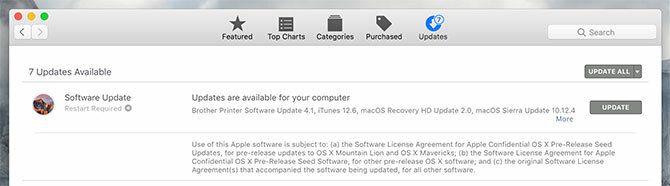
Tõenäoliselt laadib teie Mac värskendused alla taustal, nii et need on klõpsamiseks valmis Uuendage kohe sellel ebameeldival hüpikaknal, mille olete vallandanud. Värskenduste käitamine suurendab tegelikult teie vaba ruumi, kuna süsteem puhastab installifailid pärast värskenduste rakendamist.
Samamoodi vajab ka macOS regulaarselt värskendamist. Enamik iga-aastaseid macOS-väljalaskeid parandavad jõudlust, kuigi see pole kuldreegel. Uutele värskendustele, mis järgnevad igale uuele MacOS-i põhiversioonile, on alati teie aega väärt, kuna need lahendavad probleemid, mis võivad halva jõudluse põhjustada (ja ka turbeprobleemid).
Mõnikord on kannatlikkus voorus
Oluline on teada, et teie masina aeglaseks töötamiseks on mõned täiesti tavalised ajad. Need sisaldavad:
- Vahetult pärast suurt OS-i täiendust, kuna sellised fotod nagu fotod taastavad sageli oma raamatukogusid ja analüüsivad pilte.
- Vahetult pärast uute rakenduste installimist, kuna sellised funktsioonid nagu Spotlight vajavad indekseerimiseks aega.
- Välise draivi ühendamisel, eriti esimest korda, Spotlighti indekseerimise tõttu.
- Koormatud olekus (nt video kodeerimine või RAW-failide partii teisendamine).
- Kui teie arvuti on tõesti väga vana.
See viimane punkt ei ole nali. Kuna Apple'i riistvara on loodud kestma, tunnete tõenäoliselt enne, kui teie arvuti täielikult töötab, tunnete vananenud tehnoloogia pigistamist. Kas olete endalt küsinud, kas see on nii aeg oma Maci uuendamiseks? Jõudlustestid koos võrdlusrakendused võib aidata teil järeldusele jõuda.
Kas soovite oma Maci kohta rohkem abi? Vaadake neid meetodid, et hoida teie Mac magamata Kuidas hoida Macit magamata: 5 toimivat meetoditKas soovite, et teie Mac magama ei jääks? Siin on mitu suurepärast viisi unerežiimi blokeerimiseks ja Maci ärkvel hoidmiseks. Loe rohkem .
Tim on vabakutseline kirjanik, kes elab Austraalias Melbournes. Teda saab jälgida Twitteris.

